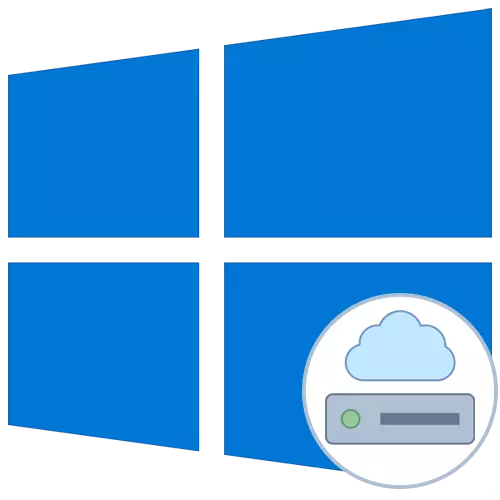
Disk jaringan diarani siji utawa luwih, direktori sing ana ing akses umum lan duwe label volume tartamtu kanthi bentuk surat kasebut. Thanks kanggo iki, bisa ijol-ijolan file ing antarane kabeh peserta ing jaringan lokal tanpa masalah. Nyambungake disk jaringan ing Windows 10 Sistem Operasi kasedhiya kanggo kabeh pangguna kanthi hak relevan, lan dina iki kita pengin nyritakake babagan telung cara saka operasi iki.
Sadurunge miwiti nimbang instruksi, kita menehi saran supaya priksa manawa jaringan lokal lan enggo bareng ing Windows 10 wis disetel kanthi bener. Pandhuan sing luwih rinci babagan topik iki bisa ditemokake ing bahan sing kapisah ing situs web kanthi ngeklik link ing ngisor iki.
Waca liyane:
Nggawe Jaringan Lokal ing Windows 10
Nggawe Jaringan Ngarep ing Windows 10
Cara 1: Folder "Komputer iki"
Cara paling gampang nggawe drive jaringan yaiku nggunakake menu "komputer iki". Ana sampeyan mung kudu ngeklik sawetara tombol kanggo ngrampungake tugas kasebut. Ayo nimbang pilihan iki kanthi luwih rinci, nyopot saben langkah.
- Bukak konduktor lan bukak bagean "My Computer". Ing kene, klik tombol "Komputer" kanggo nyritakake dhaptar pilihan tambahan.
- Lay "Sambungake drive jaringan" banjur pencet nganggo tombol kiwa kiwa.
- Tetep mung kanggo ngisi formulir sing cocog kanggo nyambungake drive. Kanggo nindakake iki, surat disk ditemtokake, jalur lengkap kanggo folder kasebut mlebu lan paramèter tambahan sing ditemtokake.
- Yen sampeyan ngeklik tombol "Ringkesan", sampeyan bisa milih salah sawijining lokasi jaringan umum standar minangka disk.
- Sawise iku, priksa manawa setelan kasebut bener lan klik "Rampung".
- Ana otomatis bakal pindhah menyang ROOT disk digawe. Ing kene sampeyan bisa ngatur, mbusak utawa mindhah file.
- Sadurunge mateni disk jaringan bakal ana ing bagean "komputer" ing "lokasi jaringan".
- Ing kene bakal bisa ngoptimalake lan nindakake manajemen liyane miturut hak sing wis ana.



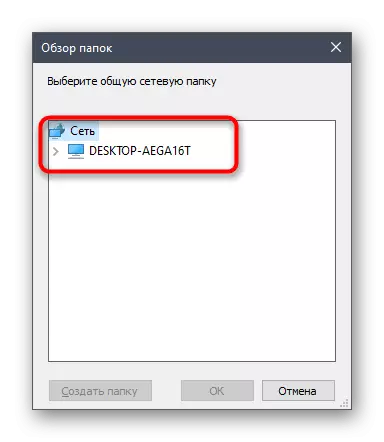


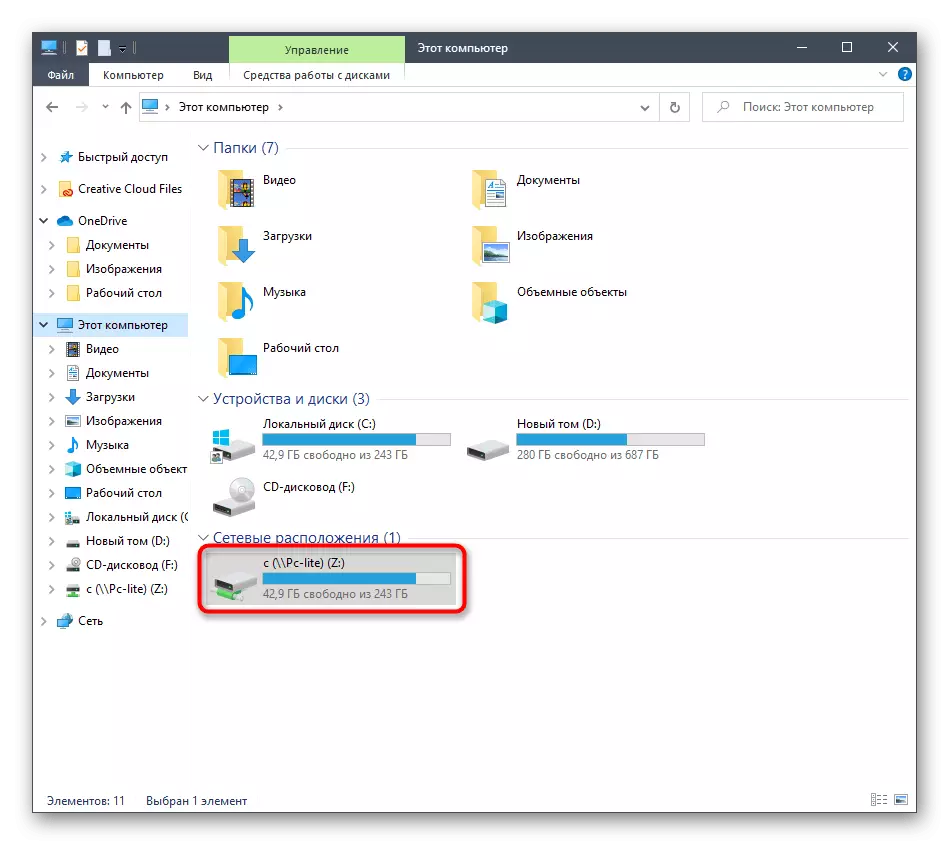

Kanthi cara sing padha, sampeyan bisa nambah jumlah disk sing ora ana watesan, nduweni hak akses sing relevan. Yen pilihan iki ora cocog, terus-terusan kanggo ngerteni dhewe karo ing ngisor iki, lan nalika ana masalah, waca bagean pungkasan materi saiki.
Cara 2: Jaringan Jaringan
Kadhangkala pangguna kudu nyambungake total folder minangka disk jaringan. Ing kasus iki, sampeyan uga bisa nggunakake cara pertama, nanging bakal luwih cepet nggunakake menu konteks sing cocog.
- Bukak sarana mbukak kanthi nyekel tombol sing paling panas saka menang + R. Ing baris, ing endi jeneng, jeneng jeneng lokasi jaringan standar, Contone, jeneng jaringan saiki.
- Klik ing folder PCM ing direktori sing saiki dibukak banjur pilih "Sambungake drive jaringan" ing menu konteks.
- Nemtokake jeneng disk banjur klik "Rampung". Kaya sing sampeyan ngerteni, folder kasebut bakal ditemtokake kanthi otomatis.

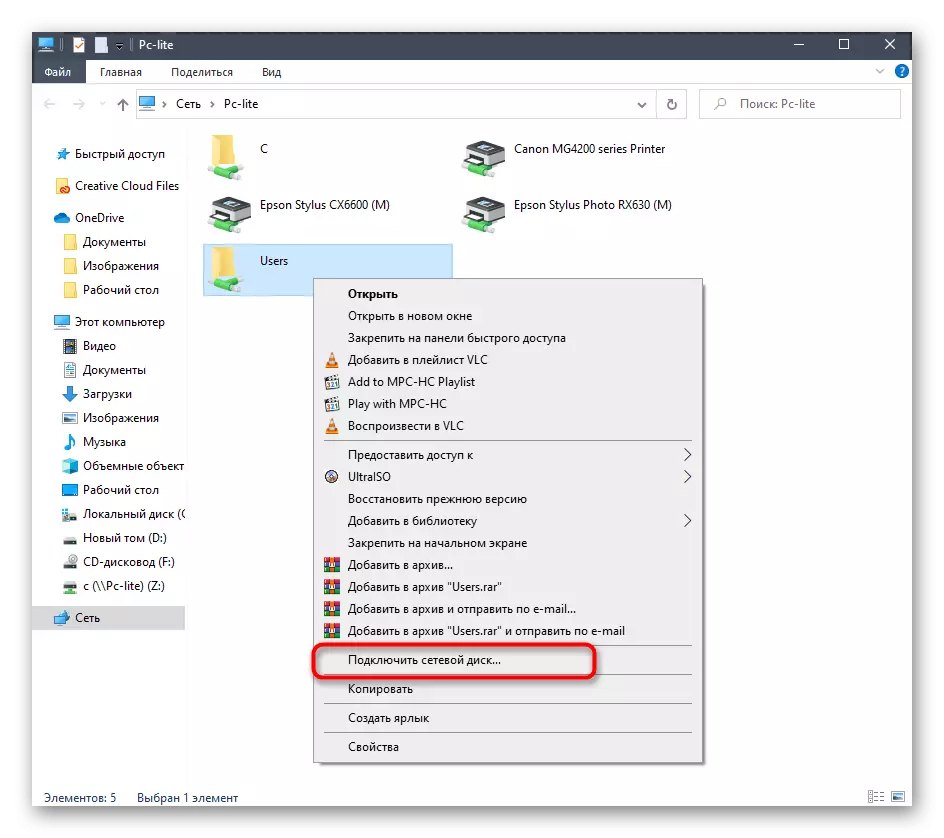

Cara iki bisa ditrapake ing direktori apa wae ing akses umum. Kanggo ngetrapake tugas iki, sampeyan kudu nindakake telung tumindak sing gampang, mula ora ana masalah karo pangguna sing diwiwiti.
Cara 3: Nyambungake Yandex.DISK minangka jaringan
Yen sampeyan pangguna yandisc, umume diuripake menyang artikel iki kanggo ngerti carane nyambungake panyimpenan awan minangka drive jaringan. Prinsip implementasine tumindak iki kanthi praktis cocog karo wong sing wis kita ucapake kanthi cara sadurunge. Penulis liyane ing artikel sing diterangake kanthi luwih rinci, persis carane nyambung. Disaranake kanggo ngerteni dhewe kanthi ngeklik link ing ngisor iki.
Waca liyane: Cara nyambungake yandex.disk minangka drive jaringan
Iki kabeh cara sing ngidini sampeyan nyambungake jaringan ing Windows 10. Mung kudu ngatasi masalah sing kedadeyan sajrone proses iki. Ayo miwiti karo paramèter registri sing paling umum. Masalah iki tetep kaya ing ngisor iki:
- Bukak sarana "run" (win + r), banjur ketik ing garis regedit banjur pencet Ketik.
- Ing menu sing mbukak, pindhah menyang dalan hkey_local_machine \ sistem \ controls \ lsa.
- Ing kene klik ing papan PCM kosong lan gawe parameter Dword kanthi milih item sing cocog.
- Nemtokake kanthi jeneng "LmcompatilesLelevel" banjur klik ENTER kanggo aplikasi pangowahan kasebut.
- Sawise iku, klik kaping pindho ing baris kanggo mbukak properti. Ngganti nilai kanggo 1 lan aplikasi setelan.
- Saiki sampeyan kudu mbukak dalan hkey_local_machine \ sistem \ controls \ control \ lsa \ msv1_0.
- Lay metu ntlmminclientsec lan ntlminserversec parameter.
- Nilai saben wong bakal dibutuhake kanggo diganti 0.

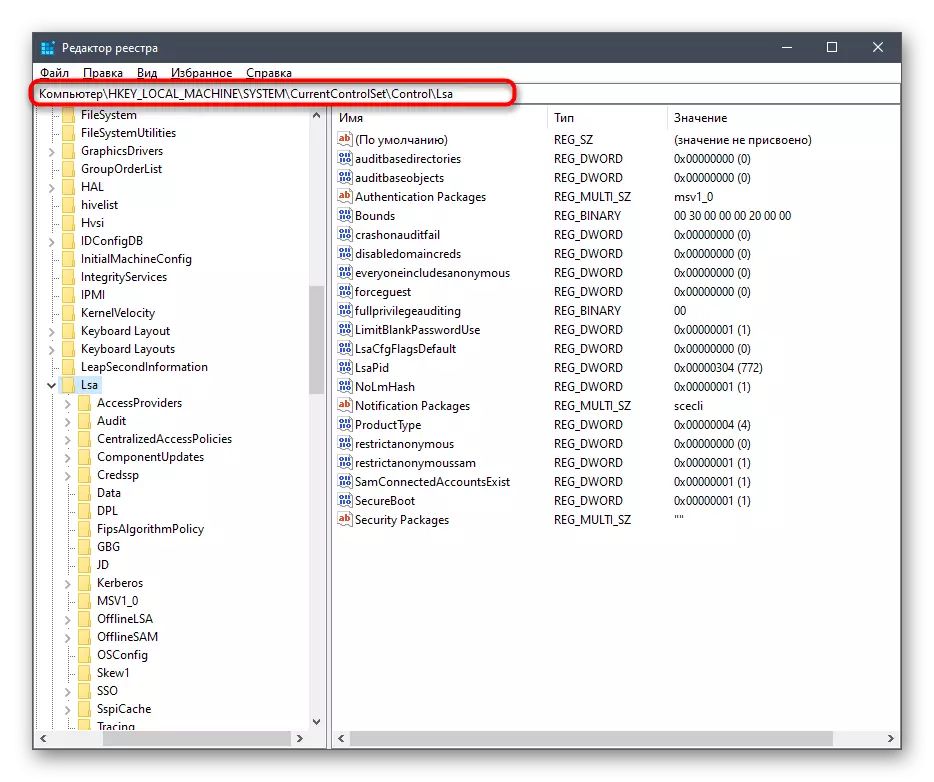




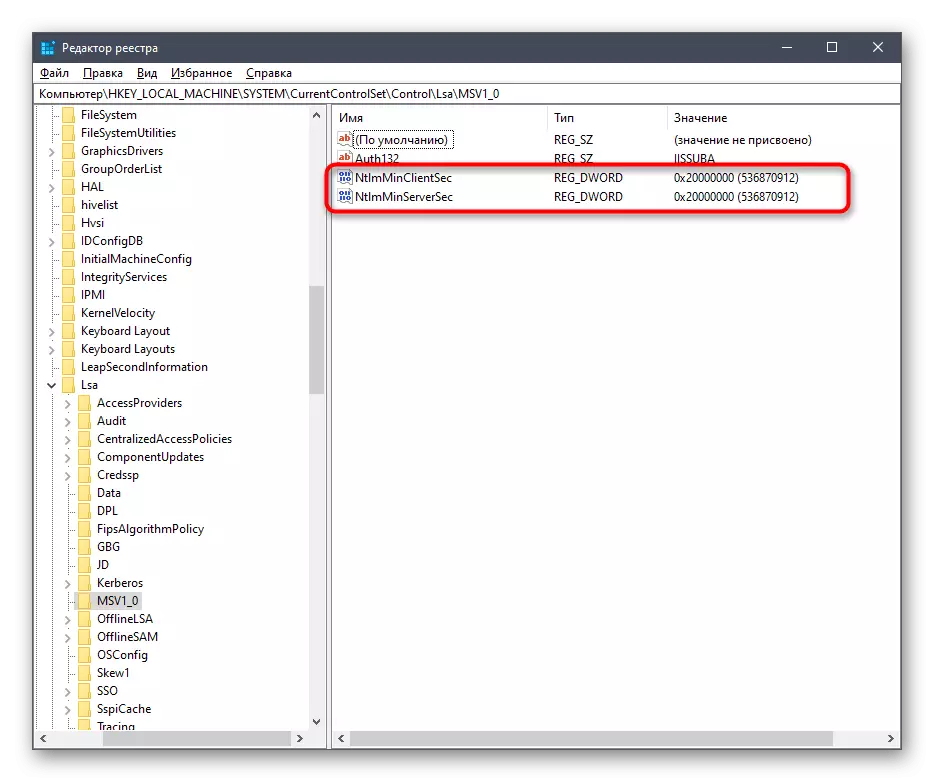

Owah-owahan sing digawe mung digandhengake karo wektu tundha ing sisih klien lan paramèter umum ing jaringan. Sawise aplikasi dheweke nalika komputer dibukak maneh, disk jaringan kudu sukses. Yen gagal, kudu nggatekake manual ing ngisor iki. Ana uga nyebabake sebab liya saka masalah kasebut.
Waca liyane: Deteksi jaringan jaringan Ngatasi jaringan ing Windows 10
Iku kabeh sing pengin dibahas babagan nyambungake jaringan ing Windows 10. Kaya sing sampeyan deleng, lan kemampuan kanggo milih pilihan sing paling optimal bakal ngidini pangguna kanthi cepet lan gampang ngrampungake tugas iki.
